Как включить разблокировку oem через компьютер
Обновлено: 07.07.2024
Прежде чем начать взлом Android, надо понять, как он в целом работает, и лишь затем можно приступать к разблокировке загрузчика системы. Итак, попробуем разобраться.
Что происходит при включении и запуске Android? Перед нами выключенный смартфон под управлением Android. Давайте разберемся, что произойдет, если его включить.
Сначала произойдет запуск BIOS мобильного телефона. ВIOS (Basic Input/Output System ) в переводе с английского означает «Базовая система ввода / вывода». Она постоянно автосохраняется и обеспечивает работу входов и выходов. В частности, эта система также запускает загрузчик (Bootloader).
Как явствует из названия, загрузчик загружает другие части операционной системы, например, ядро. Ядро операционной системы – это основная ее часть. По сути, это нижний уровень системы Android, который отвечает за ход основных процессов и организацию данных.
Затем запускается основная операционная система под названием «ПЗУ/ ROM». ROM означает «Read Only Memory», или «Постоянное запоминающее устройство», используемое для запоминания всего массива неизменяемых данных. Будучи обычным пользователем, вы ничего не можете в ней поменять.
Параллельно загрузчик запускает не только ядро, но и Recovery, или систему восстановления.
Если система Android вдруг оказывается повреждена, можно загрузить Recovery и из нее восстановить OS с нуля или с момента сохранения. Также в системе Recovery можно (и нужно) создавать резервные копии.
В свою очередь, загрузчик может находиться в трех разных состояниях: «Заблокировано», «Открыто» или «Зашифровано». Если загрузчик открыт, в систему могут быть внесены глубокие изменения, например, можно установить собственную операционную систему, также называемую «кастомной ПЗУ», вместо стандартной, то есть, «стоковой ПЗУ». Но и другие моменты, такие как изменение Recovery или получение root-прав на смартфон, можно проводить только с помощью открытого загрузчика.
Если загрузчик зашифрован, могут быть установлены лишь самые срочные обновления системы от изготовителя. То же самое относится и к заблокированному загрузчику, но, в отличие от зашифрованного, его можно разблокировать.
Как разблокировать загрузчик Большинство смартфонов Android имеют так называемый режим fastboot. Это своего рода «расширенный загрузчик». С помощью этого режима обычный загрузчик можно разблокировать. Базовым инструментом для этого является «Android Debug Bridge», или ADB. Он ориентирован, в первую очередь, для разработчиков приложений под Android, но и обычным пользователям дает много возможностей.
Для начала вам нужны драйвера для смартфона. Их можно легко установить автоматически из Windows 7, просто подключив смартфон к ПК.
Также нужны драйвера ADB и Fastboot. Для этого загрузите из интернета установщик и запустите скачанный файл в режиме администратора. Обязательно установите драйвера для всей системы. Установщик спросит вас, действительно ли вы хотите это сделать.
После того, как вы совершили эти шаги, необходимо подключить устройство к ПК в режиме fastboot. У многих смартфонов есть для этого специальная комбинация клавиш. В качестве альтернативы, однако, вы также можете подключить включенный смартфон к ПК и ввести команду «adb reboot bootloader» в командной строке. Однако сначала вы должны включить «Отладку по USB» в настройках смартфона. Если необходимо, вы также должны включить функцию «Разрешить OEM-разблокировку».
Теперь вы можете легко разблокировать загрузчик командой «fastboot flashing unlock». Затем снова загрузитесь в режим fastboot и введите «fastboot flashing unlock_critical», чтобы окончательно разблокировать загрузчик. Таким образом вы можете свести к минимуму риск того, что ваш смартфон превратится в «кирпич» при установке новой прошивки.
В качестве альтернативы на некоторых смартфонах разблокировка может быть выполнена с помощью команды «fastboot oem unlock».
Однако бывают исключения. Например, смартфоны Samsung не имеют реального режима fastboot. Вместо этого есть режим загрузки. Чтобы разблокировать загрузчик, необходимо использовать программу Odin, которая может устанавливать файлы, умеющие это делать. Для получения root-прав или установки кастомного ROM или Recovery на устройства Samsung это не обязательно.
Еще одно исключение составляют смартфоны от Sony. Перед тем, как взломать смартфон, вам сначала сначала придется зарегистрировать устройство на странице разработчика, введя IMEI и свой e-mail, чтобы получить специальный код разблокировки.
О том, как инсталлировать кастомную систему восстановления данных, читайте в следующем материале.

Bootloader, Recovery, Root и ROM… Если вы не знаете, что скрывается за этими терминами Android, вам необходимо прочитать эту статью. В ней рассказывается обо всех инструментах взлома и хаках, применимых к системе Android.

Прежде чем начать взлом Android, надо понять, как он в целом работает, и лишь затем можно приступать к разблокировке загрузчика системы. Итак, попробуем разобраться.
Что происходит при включении и запуске Android?
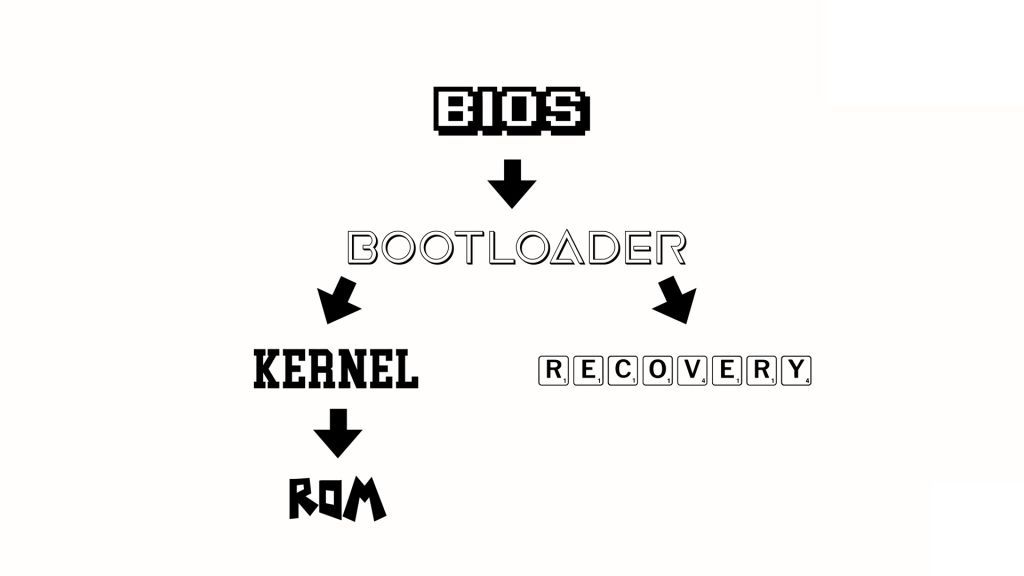
Перед нами выключенный смартфон под управлением Android. Давайте разберемся, что произойдет, если его включить.
Сначала произойдет запуск BIOS мобильного телефона. ВIOS (Basic Input/Output System ) в переводе с английского означает «Базовая система ввода / вывода». Она постоянно автосохраняется и обеспечивает работу входов и выходов. В частности, эта система также запускает загрузчик (Bootloader).
Как явствует из названия, загрузчик загружает другие части операционной системы, например, ядро. Ядро операционной системы — это основная ее часть. По сути, это нижний уровень системы Android, который отвечает за ход основных процессов и организацию данных.
Затем запускается основная операционная система под названием «ПЗУ/ ROM». ROM означает «Read Only Memory», или «Постоянное запоминающее устройство», используемое для запоминания всего массива неизменяемых данных. Будучи обычным пользователем, вы ничего не можете в ней поменять.
Параллельно загрузчик запускает не только ядро, но и Recovery, или систему восстановления.
Если система Android вдруг оказывается повреждена, можно загрузить Recovery и из нее восстановить OS с нуля или с момента сохранения. Также в системе Recovery можно (и нужно) создавать резервные копии.
В свою очередь, загрузчик может находиться в трех разных состояниях: «Заблокировано», «Открыто» или «Зашифровано». Если загрузчик открыт, в систему могут быть внесены глубокие изменения, например, можно установить собственную операционную систему, также называемую «кастомной ПЗУ», вместо стандартной, то есть, «стоковой ПЗУ». Но и другие моменты, такие как изменение Recovery или получение root-прав на смартфон, можно проводить только с помощью открытого загрузчика.
Если загрузчик зашифрован, могут быть установлены лишь самые срочные обновления системы от изготовителя. То же самое относится и к заблокированному загрузчику, но, в отличие от зашифрованного, его можно разблокировать.
Как разблокировать загрузчик
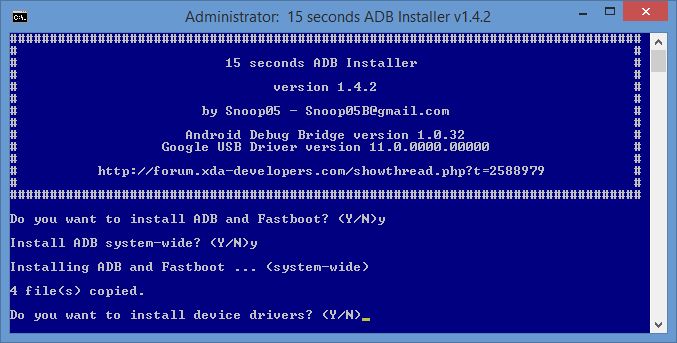
Большинство смартфонов Android имеют так называемый режим fastboot. Это своего рода «расширенный загрузчик». С помощью этого режима обычный загрузчик можно разблокировать. Базовым инструментом для этого является «Android Debug Bridge», или ADB. Он ориентирован, в первую очередь, для разработчиков приложений под Android, но и обычным пользователям дает много возможностей.
Для начала вам нужны драйвера для смартфона. Их можно легко установить автоматически из Windows 7, просто подключив смартфон к ПК.
Также нужны драйвера ADB и Fastboot. Для этого загрузите из интернета установщик и запустите скачанный файл в режиме администратора. Обязательно установите драйвера для всей системы. Установщик спросит вас, действительно ли вы хотите это сделать.
После того, как вы совершили эти шаги, необходимо подключить устройство к ПК в режиме fastboot. У многих смартфонов есть для этого специальная комбинация клавиш. В качестве альтернативы, однако, вы также можете подключить включенный смартфон к ПК и ввести команду «adb reboot bootloader» в командной строке. Однако сначала вы должны включить «Отладку по USB» в настройках смартфона. Если необходимо, вы также должны включить функцию «Разрешить OEM-разблокировку».
Теперь вы можете легко разблокировать загрузчик командой «fastboot flashing unlock». Затем снова загрузитесь в режим fastboot и введите «fastboot flashing unlock_critical», чтобы окончательно разблокировать загрузчик. Таким образом вы можете свести к минимуму риск того, что ваш смартфон превратится в «кирпич» при установке новой прошивки.
В качестве альтернативы на некоторых смартфонах разблокировка может быть выполнена с помощью команды «fastboot oem unlock».
Однако бывают исключения. Например, смартфоны Samsung не имеют реального режима fastboot. Вместо этого есть режим загрузки. Чтобы разблокировать загрузчик, необходимо использовать программу Odin, которая может устанавливать файлы, умеющие это делать. Для получения root-прав или установки кастомного ROM или Recovery на устройства Samsung это не обязательно.
Еще одно исключение составляют смартфоны от Sony. Перед тем, как взломать смартфон, вам сначала сначала придется зарегистрировать устройство на странице разработчика, введя IMEI и свой e-mail, чтобы получить специальный код разблокировки.
О том, как инсталлировать кастомную систему восстановления данных, читайте в следующем материале.
Создание самодельных, custom, прошивок или даже просто замена заставок в мобильных устройствах (МУ) предполагает возможность установки образов разделов, созданных сторонним разработчиком, а не производителем. Для этого требуется разблокировка загрузчика МУ.
Этот процесс ранее существенно различался в зависимости от производителя, но в последнее время по-немногу стал приходить к стандартному виду. Поэтому, почти все, что описано ниже, может использоваться как практическое руководство для работы на МУ многих производителей.
Мы же с Вами остановимся на детальном пошаговом руководстве по снятию блокировки загрузчика планшета YB1-X90L, основанном на моем опыте.
2. Снятие блокировки загрузчика
В планшете YB1-X90L производитель предусмотрел возможность самостоятельного снятия блокировки загрузчика ОС самим пользователем. Для этого предварительно необходимо выполнить следующие действия:
- стать разработчиком;
- выполнить заводскую разблокировку загрузчика.
2.1. Как стать «разработчиком»
Любое МУ, вышедшее от разработчика, имеет специальный раздел команд, предназначенный для выполнения настроек и тестирования аппаратного и программного обеспечения Вашего МУ. Но эти команды не нужны простому пользователю в его ежедневном процессе общения с МУ. Поэтому изначально они скрыты от Вас, а чтобы получить доступ, нужно выполнить своеобразный шаманский танец с бубном.
Для выполнения этой операции нужно в загруженном планшете открыть приложение Настройки, перейти в раздел настроек Система и выбрать пункт меню Об устройстве. В открывшемся меню нужно найти пункт Номер сборки, который расположен почти в самом низу списка,

Рис.1.Меню Об устройстве
После этого вернитесь в раздел настроек Система. В связи с выполнением предыдущих действий в нем появится дополнительный пункт меню Для разработчиков, которого ранее не было:

Рис.2. Меню Для разработчиков
Все, планшет признал Вас разработчиком и Вам стали доступны новые интересные команды, например:
- Отладка по USB, позволяющая включить режим отладки при подключении планшета к компьютеру по USB;
- Работающие приложения, позволяющая просматривать и управлять работающими приложениями планшета;
- Заводская разблокировка, команда, позволяющая разблокировать загрузчик.
2.2. Выполнение заводской разблокировки
ПРИМЕЧАНИЕ. Приступив к работам над прошивкой планшета, первое, что надо сделать, так это разрешить режим отладки по USB.
Для этого, не выходя из меню Для разработчиков, установите переключатель, расположенный рядом с этой командой во включенное состояние. Сразу появится предупреждение:

Рис.3.Предупреждение о вкл. отладки по USB
При положительном ответе режим отладки будет включен:

Рис.4.Вкл. режима «Отладка по USB»
Теперь, если во время работ произойдет сбойная ситуация, например:
- планшет при загрузке будет доходить до вывода logo-картинки и зависать;
- планшет перестанет загружаться совсем, т.е. даже не показывать logo;
- будет самостоятельно перегружаться;
Здесь же выполните команду Заводская разблокировка. Для чего установите переключатель, расположенный рядом с этой командой во включенное состояние. При этом появится предупреждение:

Рис.5.Запрос на вкл.завод.разблокировки
При положительном ответе режим разблокировки будет включен:

Рис.6.Вкл.режима «Заводская разблокировка».
Думаете все, загрузчик планшета разблокирован? Не-е-е-т, производитель только РАЗРЕШИЛ Вам использовать возможность снятия блокировки загрузчика, которая выполняется при помощи команд FASTBOOT в режиме FASTBOOT MODE. Если не знаете, что это за режим и как в него попасть, читайте.
2.3. Непосредственное снятие блокировки загрузчика
Со стороны системы безопасности ОС Android это выглядит так: снять блокировку можно только при помощи команд FASTBOOT, которым требуется разрешение доступа, полученное осознанно со стороны пользователя, ставшего разработчиком.
Для снятия блокировки загрузчика необходимо выполнить следующие действия:
- установить на компьютер (ПК), который подключается к планшету, драйвера для работы через ADB.
- выполнить команду в режиме FASTBOOT MODE
На планшете появится запрос на выполнение очистки раздела data.

Рис.7.Запрос на очистку раздела data.
Если Вы ответите Yes, то планшет выполнит очистку и снимет блокировку. Если ответите No, то ни очистки, ни снятия блокировки не произойдет.
После снятия блокировки загрузчика при входе в режим FASTBOOT MODE на экране в списке параметров надпись сменится на LOCK STATE — unlocked:

Рис.8.Загрузчик разблокирован
Для возврата блокировки нужно выполнить обратную команду
ВНИМАНИЕ. При восстановлении блокировки загрузчика срабатывает еще одно правило безопасности: чтобы никому не удалось прочитать Ваши данные или занести внутрь планшета «заразу» снова ПОЛНОСТЬЮ ОЧИЩАЕТСЯ раздел data, уничтожая все содержимое.
Вместо набора вышеуказаных команд можно запустить на ПК командный файл fb_unlock_YB.bat следующего содержания:
Для проверки выполнения установки/снятия блокировки загрузчика в этом случае рядом с командным файлом будут созданы два служебных файла, содержащие параметры настроек загрузчика планшета:
- 1_Y.txt — до выполнения операции:
Рис.9.Параметры настроек загрузчика до операции - 2_Y.txt — после выполнения операции:
Рис.10Параметры настроек загрузчика после операции
3. Заключение
Мы рассмотрели как выполняется разблокировка загрузчика планшета YB1-X90L. Следующий раз попробуем установить на него custom recovery, чтобы получить, например, «права Бога», т.е. ROOT-доступ, возможность переразметки памяти или установки custom firmware и т.п.
В данной статье будет рассказано о разблокировке загрузчика Samsung.
Важно. Делайте резервную копию важной информации. После разблокировки bootloader, все данные удаляется в целях безопасности. Так же сброс до заводского состояния происходит при обратной блокировке загрузчика.
Мы не рекомендуем разблокировку, прошивку и другие модификации с разряженной батареей. Минимальный заряд батареи составляет 75%.
Порядок действий:
1. Откройте инструменты разработчика. Нажмите на номер сборки прошивки 10 раз в разделе «О телефоне».
2. Затем найдите пункт с заводским загрузчиком разблокировки - «OEM unlock». Поверните переключатель в активное положение. Предмет отсутствует? Смотрите решение в этом разделе.
3. Войдите в режим загрузчика. Выключи смартфон. Одновременно нажмите и удерживайте кнопки "уменьшения громкости", "дома" и "включения смартфона". Когда отобразится зеленоватый экран, нажмите и удерживайте клавишу "увеличения громкости", пока телефон не загрузится в режиме загрузчика.
4. Обратите внимание на строку FRP LOCK и OEM LOCK. Если значение «OFF» и нету строки «RMM STATUS: prenormal», загрузчик открыт и готов к установке TWRP.

5. Если состояние «ON», загрузчик закрывается и TWRP не может быть установлен.
Почему нет опции «заводская разблокировка загрузчика»?
По соображениям безопасности эта функция недоступна, если телефон не использовался в течение 7 дней. Если срок службы составляет менее 168 часов или перезапуск устройства, элемент не будет отображаться. Это также иногда способствует переходу в авиа режим, извлечение сим-карты и сброс до заводских настроек.
На некоторых смартфонах, особенно новых продуктах и / или флагманах продуктах, разблокировка загрузчика временно недоступна. В этом случае вы должны просто ждать, что данный пункт появится в настройках, возможно, после обновления прошивки.
Чтобы ускорить появление кнопки «заводская разблокировка» на некоторых смартфонах, например Galaxy S9 / S8 / Note 8 помогает обратный перевод времени.
1. Зайдите в раздел настроек.
2. Выберите «время и дату» и отключите автоматическое изменение параметров.
3. Когда вы вручную изменяете настройки, вы должны установить число больше 7 дней до текущей даты. Например, отмотать 1 месяц, что бы смартфон подумал, будто работает в течение месяца.
4. Затем вам нужно открыть раздел разработчиков, где нужно отключить опцию автоматического обновления системы.
5. Затем вернитесь в настройки и перейти к стандартному пункту «обновление программного обеспечения». Требуется отключить автоматическую загрузку, и проверить наличие обновлений вручную.
6. После перезагрузки смартфона.
7. Как только устройство запустит операционную систему, в разделе для разработчиков появляется элемент «Unlock Factory» («заводская разблокировка»).
Статус загрузчика
Перед прошивкой TWRP важно убедиться, что блокировка выключена. Для этого войдите в соответствующий режим, согласно пункту 3 данного руководства. Проверьте несколько вариантов, касающихся статуса загрузчика.
ВНИМАНИЕ! Параметр RMM STATE: Prenormal - означает, что защита включена. Сокращенно RMM – Remote Mobile Manager. Samsung. В самсунг представила этот инструмент в дополнение к FRP. Инструмент отслеживает необычные действия и предотвращает разблокировку загрузчика, если телефон украден или утерян. Необычное действие сброс до заводских настроек; установка SIM-карту страны с неподходящим языковым пакетом; кража и активное использование менее 7 дней.
Загрузчик разблокирован - Вариант 1
FRP LOCK – OFF
OEM LOCK – OFF
Загрузчик разблокирован, а защита отключена. Смартфон готов к установке TWRP.

Загрузчик готов к разблокировке - Вариант 2
FRP LOCK – ON
OEM LOCK – ON
Защита отключена, но включена опция FRP (Защита от сброса настроек Google). Параметр «заводская разблокировка» не активирован в разделе для разработчиков. Вам нужно отключить опцию FRP, а также включить «заводскую разблокировку загрузчика». Как только статус изменится на один в пункте 1, вы можете приступить к установке TWRP.

Загрузчик заблокирован, включена защита - Вариант 3
RMM STATE: Prenormal
FRP LOCK – OFF
OEM LOCK – ON
Защита активирована, FRP отключен, зарядное устройство заблокировано. «Заводская разблокировка» включить не получиться, поскольку RMM блокирует отображение этой опции. Пока RMM активен, TWRP не может быть установлен.

Загрузчик разблокирован, включена защита - Вариант 4
RMM STATE: Prenormal
FRP LOCK – OFF
OEM LOCK – OFF
Защита включена, FRP отключен, загрузчик разблокирован. В то же время установка TWRP невозможна, поскольку защита RMM активна. Принудительная установка TWRP приведет к блокировке пакета.

Это важно! Пока RMM активен, вы не можете разблокировать загрузчик или установить TWRP, если блокировка снята. Иногда проблема решается путем изменения даты, а иногда необходимо активно использовать устройство в течение 7 дней. После обновления данных и связи с сервером RMM переходит в режим ожидания.
В завершение.
Разблокировать загрузчик под Samsung гораздо проще, чем у других производителей. Вам не нужно получать индивидуальный ключ, отправлять его производителю и ждать код разблокировки. Просто переведите в настройки включение и разблокировку.
В этом случае желанный предмет не всегда доступен. Иногда смартфон необходимо запустить в течение 7 дней или более, и на некоторых устройствах эта функция так и не появляется или только со временем. Владельцы телефонов с включенной защитой RMM должны быть предельно осторожны. Убедитесь, что вы ожидаете отключения соединения RMM, а затем установите TWRP.
Читайте также:

